Excel插入批注和删除批注方法图解
摘要:备注的作用就是方便快捷的了解到情况,所以,excel表的这种插入、编辑、删除备注给工作带来了方便快捷,下面小编讲下Excel怎么插入批注和删...
备注的作用就是方便快捷的了解到情况,所以,excel表的这种插入、编辑、删除备注给工作带来了方便快捷,下面小编讲下Excel怎么插入批注和删除批注,不会的朋友可以参考本文。
步骤
第一步:打开一篇Excel文件,如图:

第二步:【选中】要插入批注的【单元格】,如图:
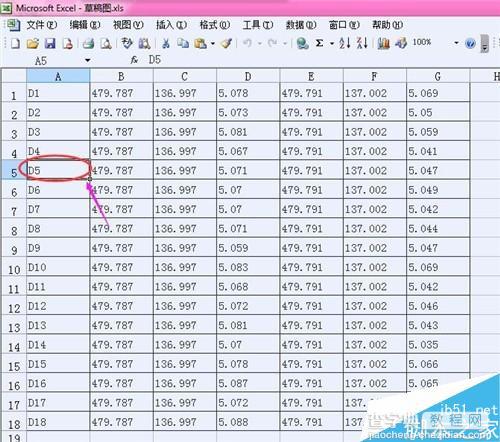
第三步:在选中的单元格【右击】后选择【插入批注】如图:
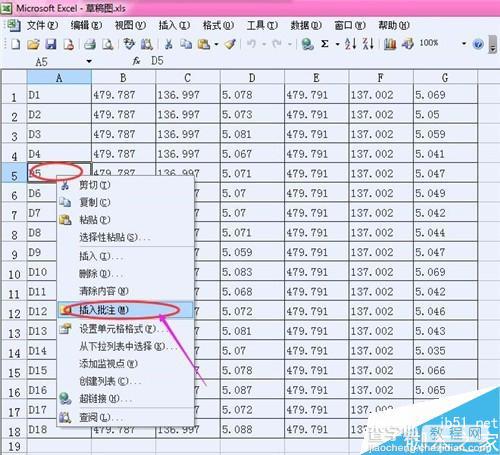
第四步:然后在【批注编辑栏】写入想要批注的内容,如图:
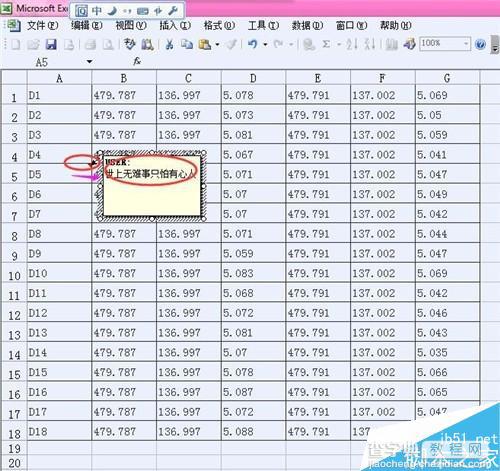
第五步:这样就设置好批注了,单元格右上角会有个【红色三角形标记】鼠标放在有批注的单元格上会显示批注,如图:
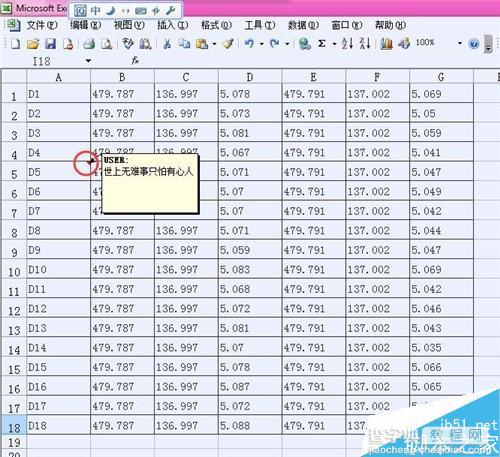
第六步:鼠标放在有【标注的单元格】上【右击】选择【删除批准】如图:
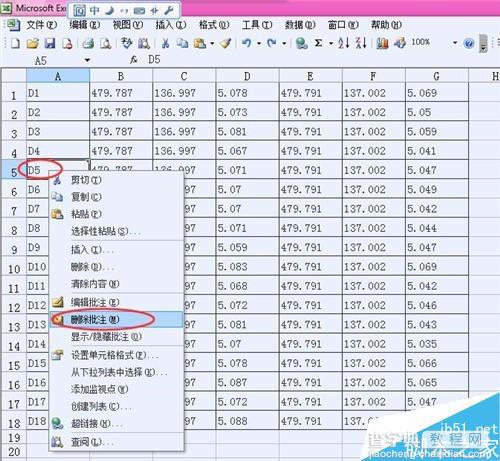
第七步:这样就是单元格的【插入与删除批注】的程序了,批注删除后单元格左上角的【小三角形标注】也就消失了。如图:
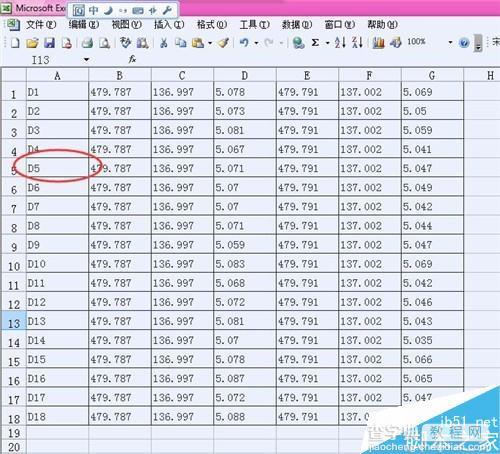
以上就是Excel插入批注和删除批注方法介绍,操作很简单的,大家学会了吗?希望能对大家有所帮助!
【Excel插入批注和删除批注方法图解】相关文章:
★ 在Excel2003/2007中删除重复数据、重复行的图文方法介绍
下一篇:
用word简单制作联合文件头
